
win10系统电脑使用过程中有不少朋友表示遇到过win10系统电脑控制窗口布局方式的状况,当出现win10系统电脑控制窗口布局方式的状况时,你不懂怎样解决win10系统电脑控制窗口布局方式问题的话,那也没有关系,我们按照1、win+→(向右箭头):当前窗口靠右,占半屏。通常,我们打开窗口都是最大化或常规窗口。在键盘上用win+→(向右箭头),把当前窗口靠右并占半屏。 2、win+←(向左箭头):当前窗口靠左,占半屏。在键盘上用win+→(向右箭头),把当前窗口靠右并占半屏。这样的方式进行电脑操作,就可以将win10系统电脑控制窗口布局方式的状况处理解决。这一次教程中,小编会把具体的详细的步骤告诉大家:
推荐:
具体方法如下:
解决方法1:
1、win+→(向右箭头):当前窗口靠右,占半屏。通常,我们打开窗口都是最大化或常规窗口。在键盘上用win+→(向右箭头),把当前窗口靠右并占半屏。

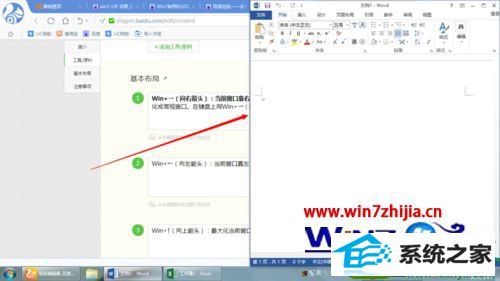
2、win+←(向左箭头):当前窗口靠左,占半屏。在键盘上用win+→(向右箭头),把当前窗口靠右并占半屏。

3、win+↑(向上箭头):最大化当前窗口。在键盘上用win+↑(向上箭头),可以把当前窗口(靠左、靠右、常规)变为最大化。最小化的窗口,无法确定哪个是当前窗口,无法操作。
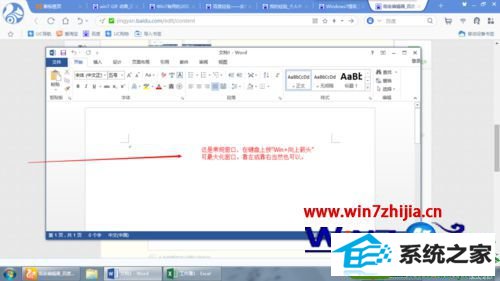
4、win+↓(向下箭头):最小化当前窗口。最小化后,“win+箭头”组合键无效。
解决方法2:
1、各占半边,方便工作场景一。大屏幕用户有福啊,如把word文档靠右,把Excel文档靠左,就可以边打字,边看数据,不用切换窗口了,可以提高工作效率。

2、各占半边,方便工作场景二。如两个文件夹窗口,可复制文件,对比文件等等。
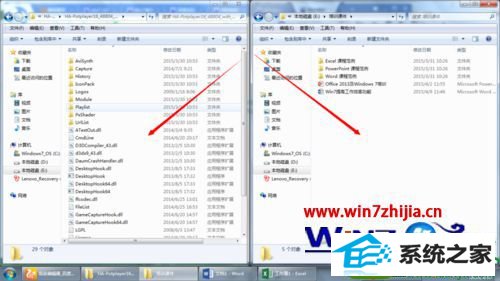
通过上述的方法大家应该知道win10系统怎么设置控制窗口布局方式了吧,几个简单的步骤就能完成系统的设置,希望上述的方法能帮到有需要的用户。
本站发布的系统与软件仅为个人学习测试使用,不得用于任何商业用途,否则后果自负,请支持购买微软正版软件!
Copyright @ 2022 大师系统版权所有